
テレワーク用Wi-Fiレンタル比較
 在宅勤務など仕事の働き方を柔軟に対応できるテレワーク向けWi-Fiルーターのおすすめレンタルサービス比較情報です。
在宅勤務など仕事の働き方を柔軟に対応できるテレワーク向けWi-Fiルーターのおすすめレンタルサービス比較情報です。
手のひらサイズ小型タイプや据え置き型のWi-Fiルーターをレンタルすれば、現在所有のスマホやノートパソコン、タブレット端末など複数台端末を1日単位定額制の格安料金でインターネット通信が可能です。
レンタル端末セットは、Web申込後に宅配便で法人会社・店舗先や仕事を行うスタッフの自宅など指定先へ配送し最短翌日に工事不要でネットを利用できます。
 テレワークとは?
テレワークとは?
テレワークとは、ICT(情報通信技術)を活用し時間や場所を有効に活用できる柔軟な働き方のことでリモートワークとも言われています。インターネットなどのICTを利用する事で会社や外出先、自宅などなどの特定の場所や時間にとらわれない自由な働き方が可能になります。
テレワークは在宅勤務の他、外出先で仕事をするモバイルワーカー、法人会社提携のサテライトオフィスなどでの働き方も含まれています。


-
実際にテレワークを行う場合にはインターネット回線が必要になります。
その際に、
・社員スタッフの自宅にインターネット回線がない
・スマートフォンのテザリングでは容量不足
・外出先のフリーWi-Fiはセキュリティにリスク有り
・固定の光回線工事は手間や時間、費用がかかる
などの問題がありますがレンタルWi-Fiルーターを利用することで時間や場所を問わず工事不要でインターネット接続が可能となり解決します。
-
 テレワークに必要な通信速度と容量は?
テレワークに必要な通信速度と容量は?テレワークを始める場合の必要な通信速度についてご案内します。
基礎知識としてインターネットの通信速度はbps(ビーピーエス)という単位があり値が大きいほど通信速度は速くなります。例えば、1,000Kbps=1Mbps(メガビーピーエス)となります。
通常、快適に通信するには上り(送信/アップロード)と下り(受信/ダウンロード)となっており、メール受信やWebサイトの閲覧、動画視聴で重要なのは下りです。
・Mbps:1秒間にどのくらいのデータを転送できるか
・下り:受信速度 (メール受信/Web閲覧/動画視聴)
・上り:送信速度 (メール送信/画像アップデート)
通信速度は利用するサービスの用途により異なります。
各サービスを最大利用した場合、メールの場合は3Mbps、Webサイト閲覧は10Mbps、オンライン会議システムZoomを利用の場合は1,5Mbpsとなっています。
Zoomの利用ついては安全に使う方法を下記へ案内しています。
当サイト案内の国内用WiFiレンタルサービスは通信速度が下り150Mbpsから、データ容量が大容量ですので様々なネット通信サービスを安心して利用できます。
■メールやLINEを使う
・下り:128kbps〜1Mbps
・上り:1Mbps〜3Mbps
■Webサイトを閲覧
・下り:1Mbps〜10Mbps
テキスト主体サイトは1Mbps程度、
写真画像主体サイトは最低3Mbps程度
・上り:3Mbps〜10Mbps
■オンライン会議Zoomを利用 *Win/Mac/Linux等例
[1対1ビデオ通話]
高品質ビデオ:
速度 600kbps (下り/上り)
容量 約300~500MB/1時間
HDビデオ:
速度 1.2Mbps (下り/上り)
容量 約600~1,200MB/1時間
[グループビデオ]
高品質ビデオ:
速度 600kbps/1.2Mbps (下り/上り)
容量 約300~500MB/1時間
ギャラリービュー:
速度 1.5Mbps/1.5Mbps (下り/上り)
容量 約600~1,200MB/1時間
※無料版は、1:1ビデオ通話が時間無制限、グループ通話が40分まで利用可能
※Zoomを安全に使う方法 (Zoom bombing対策)
・最新のZoomクライアント(アプリ)にする
・会議を公開にしない
(ミーティングパスワードや待機室の参加者確認)
・ミーティング参加用リンクを公開しない
・画像共有をホストのみに限定すること
 テレワークレンタルWi-Fiサービス比較
テレワークレンタルWi-Fiサービス比較テレワーク向けのWi-Fiレンタルを行うおすすめサービスと機種をご案内致します。
Web予約申込後、宅配便(指定先配送)や空港カウンターにて受取が可能です。レンタル会社によっては時間指定配送も行っていますので待ち時間なくルーターを受け取ることができます。
[レンタルサービス各社]
▼ WiFiレンタルどっとこむ
▼ Wi-Ho!Biz (ワイホービズ)
▼ グローバルモバイル
▼ JALエービーシー WiFi
![WiFiレンタルどっとこむ]() WiFiレンタルどっとこむ
WiFiレンタルどっとこむ
■サービスの特徴
期間問わず安価料金で人気の国内用WiFiレンタル。多忙で利用期間を忘れた際も自動延長OK。全機種、最短翌日お届け。当サイト限定で特別割引&モバイルバッテリー無料。
■おすすめレンタル機種
![E5785]() SoftBank E5785 無制限
SoftBank E5785 無制限
[機種概要]
・通信容量:無制限
・最大通信速度:300Mbps
・最大通信時間:12時間
・最大接続台数:16台
・キャリア:SoftBank
・予約締切:受取日前日の15時 *関東/関西/東海の例
・特徴:高速サクサク4G通信で無制限の小型軽量機種
*1日3GB/月90GB超過で一時低速 (翌日制限解除)
★E5785の実機レビュー
レンタル実機レビュー > SoftBank E5785
[レンタル料金]
1ヵ月(30泊31日)利用ケース *税込
・事務手数料:無料
・レンタル料:5,400円/31日間
・1日あたり:174円
・延長32日以降:174円/日 *自動延長サービス有り
・空港(受取返却)手数料:往復無料
・宅配便(発送返却)料:往復無料
・ポスト返却料:無料
・1日あたり:139円
・延長32日以降:140円
[在庫状況]
・品薄ぎみ (日々変動有り)
[運営会社]
・株式会社ビジョン (東証プライム上場企業)
[レンタルWiFiセット見本]
 WiFiレンタルどっとこむ レンタルセット
WiFiレンタルどっとこむ レンタルセット
★法人や店舗でもWebより最大4台まで申込みOK
…Web上で4台まで同時申込可/法人名義カード支払可
★5台以上~大量台数は法人案内ページより受付OK
…請求書払い可/見積書発行/最短翌日お届け
★比較ナビ限定特典
①オプション品のモバイルバッテリー無料
1ヵ月間利用の場合は実質1,650円分がお得に
②宅配便の発送と返却の往復送料が無料
通常時往復送料の実質1,100円分がお得に
③空港カウンターの受取と返却の受渡手数料が無料
通常時往復手数料の実質1,100円分がお得に
④次回利用可能な割引クーポン券全員プレゼント
レンタル料最大33%OFFクーポン進呈 *個人契約-
WiFiレンタルどっとこむ おすすめ機種 回線/機種名
*4G-LTE/5Gデータ容量
最大通信速度
最大通信時間レンタル料金
*税込 SoftBank
SoftBank
E5785 無制限
![SoftBank E5785]()
無制限*
下り:300Mbps
上り:50Mbps
約12時間30泊31日:5,400円
(1日あたり174円)
4泊5日:2,150円
7泊8日:3,440円Spec:108x62x17.3mm / 127g
無制限/高速サクサク通信/小型軽量
*1日3GB/月90GB超過で一時低速
★実機レビュー > SoftBank E5785WiMAX
5G X11 無制限
![5G X11]()
無制限*
下り:2,7Gbps
上り:183Mbps
約8時間30泊31日:7,667円
(1日あたり247円)
4泊5日:2,750円
7泊8日:4,440円Spec:136x68x14.8mm / 174g
最新5G対応/au5G自動切替/速度制限なし
*1日あたり速度制限なし
★実機レビュー > WiMAX 5G X11 WiMAX
WiMAX
5G L12 無制限
![5G L12]()
無制限*
下り:2,7Gbps
上り:183Mbps
無制限30泊31日:7,667円
(1日あたり247円)
4泊5日:2,750円
7泊8日:4,440円Spec:101x179x99mm / 446g
工事不要ホームルーター/5G対応/au対応
*1日あたり速度制限なしdocomo
5G U50 無制限
Glocal Me
![docomo 5G U30]()
無制限*
下り:2,5Gbps
約12時間30泊31日:13,707円
(1日あたり442円)
4泊5日:5,630円
7泊8日:9,008円Spec:68×151.5×14.3mm / 194g
5G対応ドコモ/高速長時間/操作楽々
*1日10GB/月300GB超過で一時低速
★実機レビュー > docomo 5G U50
-
-
![Wi-Ho!Biz]() Wi-Ho Biz
Wi-Ho Biz
■サービスの特徴
モバイル機器レンタル大手のテレコムスクエア社が運営するWiFiレンタルサービス。短期から長期までサポート万全で安心。宅配便送料は当サイト限定で無料。
■おすすめレンタルプラン
![601HW]() シティタイプ パック30 無制限
シティタイプ パック30 無制限
[機種名]*機種選択不可
501HW/601HW/Skyroam
[プラン概要]
・通信容量:無制限/30日間
・最大通信速度:165Mbps
・最大通信時間:10時間
・最大接続台数:5台
・キャリア:SoftBank
・予約締切:受取日前日の17時 *関東/関西/東海の例
・特徴:無制限でたっぷり使えて30日同一料金利用
[レンタル料金]
1ヵ月(30日)利用ケース *税込
・事務手数料:無料
・レンタル料:7,480円/30日間
・1日あたり:249円
・延長31日以降:275円/日
・宅配便発送料:無料 返却料:お客様実費負担
・空港受取手数料:無料
[在庫状況]
・在庫豊富
[運営会社]
・株式会社テレコムスクエア
[レンタルWiFiセット見本]
 Wi-Ho!Biz レンタルセット
Wi-Ho!Biz レンタルセット
Wi-Ho!Biz レンタルプラン例
※各プラン、機種の選択はできません。回線/プラン名
*全て4G-LTEデータ容量
最大通信速度
最大通信時間
バッテリー容量レンタル料金
*税込SoftBank
シティ パック30
501HW他
![501HW]()
無制限
下り:165Mbps
上り:37,5Mbps
約10時間
3,000mAh30日:7,480円
(1日あたり249円)
4泊5日:7,480円
7泊8日:7,480円
延長:275円/日Spec:104x60x18.3mm / 150g
30日5GB迄/長時間通信/タッチパネル SoftBank
SoftBank
シティ パック30
601HW他
![601HW]()
無制限
下り:612Mbps
上り:37,5Mbps
約8,5時間
2,400mAh30日:7,480円
(1日あたり249円)
4泊5日:7,480円
7泊8日:7,480円
延長:275円/日Spec:109.9×65.1×15.5mm / 135g
無制限/下り高速通信/タッチパネルdocomo
ワイド パック
Aterm MP01LN
![NEC Aterm MP01LN]()
下り:150Mbps
上り:50Mbps
500MB/日
約10時間
1,670mAhパック30/30日:16,500円
(1日あたり550円)
4泊5日:16,500円
7泊8日:16,500円
延長:1,320円/日Spec:60x104x18.3mm / 150g
ドコモ/無制限/長時間/タッチパネル -
-
■サービスの特徴
SoftBank機種取扱専門の国内用レンタルWiFiサービス。在庫有りの場合のみレンタル機種を選択可能。レンタルWiFiルーターの返却は郵便ポストへの投函で楽々です。
■おすすめレンタル機種
![802ZT]() SoftBank 802ZT 無制限
SoftBank 802ZT 無制限
[レンタル機種概要]
・通信容量:無制限*
・最大通信速度:988Mbps
・通信時間:10時間
・最大接続台数:10台
・キャリア:SoftBank
・予約締切:受取日前々日の16時 *関東/関西の例
・特徴:下り速度が高速通信のSoftBank機種モデル
*月間容量250GB超で速度制限あり(128kbps)
[レンタル料金]
1ヵ月(30泊31日)利用ケース *税込
・事務手数料:無料
・レンタル料:6,750円/31日間
・1日あたり:217円
・延長32日以降:250円/日
・宅配便送料:無料(7日以上利用) ポスト返却:無料
・空港受取手数料:無料
[在庫状況]
・在庫あり (日々変動有り)
[レンタル運営会社]
・株式会社インバウンドプラットフォーム
[レンタルWiFiセット見本]
 グローバルモバイル レンタルセット
グローバルモバイル レンタルセット
グローバルモバイル おすすめ機種 回線/機種名
*全て4G-LTEデータ容量
最大通信速度
最大通信時間レンタル料金
*税込 SoftBank
SoftBank
802ZT
![802ZT]()
無制限*
下り:988Mbps
上り:37,5Mbps
約10時間30泊31日:6,750円
(1日あたり217円)
4泊5日:2,610円
7泊8日:4,176円Spec:112×67,5×15,6mm / 153g
長時間通信/下り高速対応/タッチパネル
*月250GB超過で低速SoftBank
601HW
![601HW]()
無制限*
下り:612Mbps
上り:37,5Mbps
約8,5時間30泊31日:5,400円
(1日あたり174円)
4泊5日:2,160円
7泊8日:3,456円Spec:109.9×65.1×15.5mm / 135g
無制限/下り高速対応/タッチパネル
*月250GB超過で低速
-
![JALエービーシー]() JALエービーシー WiFi
JALエービーシー WiFi
■サービスの特徴
JALグループ運営のモバイルWiFiレンタルサービス。レンタル機種はデータ容量無制限で安心です。端末は空港カウンターでの受取返却のみで宅配はありません。
■おすすめレンタル機種
![FS020W]() docomo/au FS030W 無制限
docomo/au FS030W 無制限
※docomoかau回線になります。
[機種概要]
・通信容量:無制限
・最大通信速度:150Mbps
・最大通信時間:10時間
・最大接続台数:5台
・キャリア:docomoかau *キャリア選択不可
・予約締切:受取日前日の18時 *宅配サービスなし
・特徴:小型軽量コンパクトで移動の多い方おすすめ
[レンタル料金]
1ヵ月(30泊31日)利用ケース *税込
・事務手数料:無料
・レンタル料:27,800円/31日間
・1日あたり:900円
・延長32日以降:900円/日
・空港受取手数料:無料 *宅配サービスなし
[在庫状況]
・在庫あり (日々変動あり)
[レンタル運営会社]
・株式会社JALエービーシー
[レンタルWiFiセット見本]
 JALエービーシーWiFi レンタルセット
JALエービーシーWiFi レンタルセット
JALエービーシーWiFi おすすめ機種
※予約フォームで機種選択が可能です。回線/機種名
*全て4G-LTEデータ容量
最大通信速度
最大通信時間レンタル料金
*税込docomo / au
(どちらかの回線)
FS030W
![FS030W]()
無制限
下り:150Mbps
上り:50Mbps
無制限
約10時間30泊31日:27,800円
(1日あたり900円)
4泊5日:4,500円
7泊8日:7,200円Spec:74x74x17.3mm / 128g
無制限/軽量コンパクト/持ち運び楽々SoftBank
docomo / au
(回線自動切替)
GLOUD WiFi
![CLOUD WiFi]()
無制限
下り:150Mbps
上り:50Mbps
約12時間30泊31日:27,800円
(1日あたり900円)
4泊5日:4,500円
7泊8日:7,200円Spec:65x126.5x19mm / 240g
無制限/3キャリア自動切換/長時間通信
 ノートPCとWi-Fi接続する方法
ノートPCとWi-Fi接続する方法
日本国内で現在所有のノートパソコンをレンタルしたWi-Fiルーターと接続してインターネットを利用するための接続・設定ガイドです。
レンタルWi-Fiルーター機器と自分のPCの双方の電源をオンにして接続設定を行えば簡単に接続可能となり、どこにいてもインターネット利用が可能になります。
▼ Windows7パソコンの設定・WiFi接続方法
▼ Windows8パソコンの設定・WiFi接続方法
▼ Windows10パソコンの設定・WiFi接続方法
▼ Mac OSパソコンの設定・WiFi接続方法
▼ Chrome OSパソコンの設定・WiFi接続方法
![]()
所有のノートパソコンに今回レンタルされたWi-Fiルーターにシール記載のSSID(Wi-Fi名)を選択後にパスワード(PASS)を入力することで簡単に接続できます。
利用期間(日数)を置かずに再度パソコンを使用する場合、Wi-FiルーターがSSIDとPASSの設定を記憶していますので何度も再入力しなくてもすぐに接続できます。

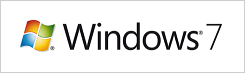
[Windows7] 設定方法
[PCモニターのタスクトレイに電波アイコンがある場合]
PCモニターのタスクトレイにある「電波アイコン」をクリック。
↓
接続可能なネットクーク一覧からレンタルWi-Fi端末にシール記載のSSIDと同じものを選択し接続。
↓
次のセキュリティキー入力画面でレンタルWi-Fi端末記載のPASS(パスワード)を入力。
↓
接続されると電波アイコンが表示され、ネット利用が可能となります。
[所有PCモニターのタスクトレイに電波アイコンがない場合]
画面右下の「スタート」ボタンをクリック。
↓
コントロールパネルをクリック。
↓
ネットワークとインターネット枠の「ネットワークの状態とタスクの表示」をクリック。
↓
画面中央あたりに表示される「ネットクークに接続」をクリック。
↓
ユーザーのパソコン周囲の無線電波一覧が表示されます。
↓
接続可能なネットクーク一覧からレンタルWi-Fi端末にシール記載のSSIDと同じものを選択し接続し。
↓
次のセキュリティキー入力画面でレンタルWi-Fi端末記載のPASS(パスワード)を入力。
↓
接続されると電波アイコンが表示され、ネット利用が可能となります。
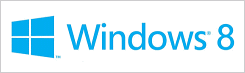
[Windows8] 設定方法
PCモニター画面の右下上(一番下)にマウスポインターを合わせ(タッチパネル時は画面右端へスワイプ)、表示されたメニュー(チャーム)から「設定」をクリック。
↓
PCモニターのタスクトレイにある「電波アイコン」をクリック。
↓
接続可能なネットクーク一覧からレンタルWi-Fi端末にシール記載のSSIDと同じものを選択後に接続。
↓
次のセキュリティキー入力画面でレンタルWi-Fi端末記載のPASS(パスワード)を入力。
↓
共有については「いいえ」を選択します。
↓
接続されると「接続済み」と表示され、ネット利用が可能となります。
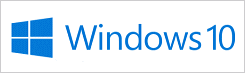
[Windows10] 設定方法
[PCモニターのタスクトレイにWi-Fiアイコンがある場合]
PCモニター画面の右下上(一番下)にあるWi-Fiアイコンをクリックして「ON」にします。Wi-Fiパネルが無効(灰色)の場合はOFF状態ですのでクリックしてON状態・有効にします。
↓
接続可能なネットクーク一覧からレンタルWi-Fi端末にシール記載のSSIDと同じものを選択後に接続。
↓
次のセキュリティキー入力画面でレンタルWi-Fi端末記載のPASS(パスワード)を入力。
↓
共有については「いいえ」を選択します。
↓
接続されると「接続済み」と表示され、ネット利用が可能となります。
[PCモニターのタスクトレイにWi-Fiアイコンがない場合]
PCモニター画面の右下上(一番下)にあるタスクバーの日時表示あたりを右クリック。
↓
開いたメニュー最下段の「タスクバーの設定」をクリック。
↓
開いたメニュー右側中段にある「通知領域」内の「タスクバーに表示するアイコンを選択」をクリック。
↓
開いたメニュー項目から「ネットワーク」を探して、「オフ」ならば「オン」に切り替えます。
↓
PCモニター画面右下に「Wi-Fiアイコン」や「オン」に切り替えたアイコン表示されます。
↓
PCモニター画面の右下上(一番下)にあるWi-Fiアイコンをクリックして「ON」にします。Wi-Fiパネルが無効(灰色)の場合はOFF状態ですのでクリックしてON状態・有効にします。
↓
接続可能なネットクーク一覧からレンタルWi-Fi端末にシール記載のSSIDと同じものを選択後に接続。
↓
次のセキュリティキー入力画面でレンタルWi-Fi端末記載のPASS(パスワード)を入力。
↓
共有については「いいえ」を選択します。
↓
接続されると「接続済み」と表示され、ネット利用が可能となります。
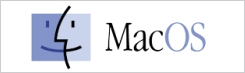
[Mac OS X] 設定方法
レンタルWiFi端末の電源をONにします。
↓
Macパソコンの電源をONにします。画面上部メニュー(ステータス)バーのWi-Fiアイコンをクリックします。
※Wi-Fiアイコンが表示されていない場合…アップルメニューから「システム環境設定」をクリック →「インターネットワイヤレス」の下にある「ネットワーク」をクリック →左メニュー「Wi-Fi」を選択、「メニューバーにWi-Fiの状況を表示」にチェック後、「適用」ボタンをクリック
↓
レンタルWi-Fi端末のPASS(パスワード)を入力し、「このネットワークを記憶に」にチェックを入れ「接続」ボタンをクリック。
↓
接続されると「接続」「接続済み」と表示され、ネット利用が可能となります。
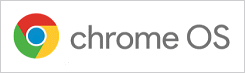
[Chrome OS] Chromebook 設定方法
レンタルWi-Fi端末の電源をONにします。
↓
Chromeパソコンの電源をONにします。
画面右下のクイック設定パネル内にあるWi-Fiアイコンに似た「扇形のアイコン」をクリック。
↓
未接続をクリックします。
※未接続文字上の扇形アイコンが枠のみ表示(色付きなし)状態はWi-Fi機能がオフになっています。扇形のアイコンをクリックかタップしてWi-Fi機能をオンに願います
↓
接続可能なネットクーク一覧からレンタルWiFi端末にシール記載のSSIDと同じものを選択します。
↓
レンタルWi-Fi端末のPASS(パスワード)を入力し、「接続」ボタンをクリック。
↓
接続されると「接続」「接続済み」と表示され、ネット利用が可能となります。
 レンタルWi-Fiサービスご利用の流れ
レンタルWi-Fiサービスご利用の流れ

 Web予約申込からレンタルWi-Fiルーター端末セットの受取、日本国内での利用、レンタル端末の返却、利用料の支払い・決済まで安心してご利用いただけます。
Web予約申込からレンタルWi-Fiルーター端末セットの受取、日本国内での利用、レンタル端末の返却、利用料の支払い・決済まで安心してご利用いただけます。
Wi-Fi端末の受取・返却は宅配便や主要空港カウンターで受渡できます。
[利用前]
■レンタル申込・機器の受取
1, Web予約申込み
当サイト案内のWi-Fiレンタル各社の予約フォームから、渡航先・利用期間を入力します。
日本国内用Wi-Fiレンタル:端末の選択→利用期間→受渡方法を入力
2, レンタルWi-Fiセットの受取
予約したWi-Fiレンタル機器を全国の宅配便や空港カウンターで受け取ります。自宅の他、会社など指定先へのお届けが可能です。
↓
[利用中]
■レンタル機器の利用
3, 国内でWi-Fiルーターの利用
日本国内用Wi-Fiレンタル機器を預かった時点からすぐに利用できます。
●所有スマホ等とWi-Fiルーターの設定方法
・iPhoneやiPad(iOS)とWi-Fi接続設定方法
・アンドロイド(Android)とWi-Fi接続設定
・パソコン(ノートPC)とWi-Fi接続設定方法
↓
[利用後]
■レンタル機器の返却・決済
4, レンタルWi-Fiの返却
レンタル機器を空港カウンターや宅配便で返却します。
5, レンタル料金の支払い・決済
利用料金は後日クレジットカード会社より請求・引き落としされます。レンタル会社によって決済が予約時になる場合があります。
-
 データ通信量の目安ガイド
データ通信量の目安ガイド
Webサービス/アプリ 500MB/日 1GB/日 ![]() Web閲覧
Web閲覧 約2,000回 約4,000回 ![]() メール (画像添付500k例)
メール (画像添付500k例)約1,000通 約2,000通 ![]() LINE (500文字通信例)
LINE (500文字通信例)約250,000回 約500,000回 ![]() LINE 音声通話
LINE 音声通話約1,200分 約2,400分 ![]() Youtube (HD高画質例)
Youtube (HD高画質例)約4分 約9分 ![]() Googleマップ 地図
Googleマップ 地図約135回 約270回 ![]() Skype 音声通話
Skype 音声通話約150分 約300分 ![]() Skype ビデオ通話
Skype ビデオ通話約15分 約30分 ![]() Twitter (1回600KB程)
Twitter (1回600KB程)約400回 約800回 ![]() Instagram (1回25MB程)
Instagram (1回25MB程)約20回 約40回
[データ通信量・利用に関して]
使用目的によるデータ通信量の目安です。Webサイト閲覧は表示内容や読込ファイルの種類によりデータ量が変わります。各レンタル会社共に渡航中はアプリのアップデート、動画閲覧、大量の写真アップロード等、テレビ電話、スマホ等のデータバックアップは、過剰な大容量通信となりますのでお控えいただく事を推奨しています。また、主要キャリアメールや意図せぬアップデート等について利用データ量が多い場合には海外現地の通信会社規制により回線が停止したり速度が低下する可能性があります。
-
-
[ご注意]
ご案内の各サービスや料金・概要情報は予告なく変更になる場合がございます。各社サービスの申込みについて、ご利用者様自身でサービス・料金体系・利用規約等を、必ず事前に確認・承諾の上、お申込願います。
[免責事項]
商品のレンタル・売買契約は、利用者と販売店との間にのみ直接成立致します。弊社は、レンタル・売買契約において発生した損害等について一切の責任を負いません。商品・サービス、契約や取扱いに関しては、ご利用販売店へ直接お問い合わせ願います。

 SoftBank E5785 無制限
SoftBank E5785 無制限

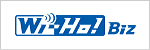
 シティタイプ パック30 無制限
シティタイプ パック30 無制限


 SoftBank 802ZT 無制限
SoftBank 802ZT 無制限
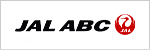
 docomo/au FS030W 無制限
docomo/au FS030W 無制限